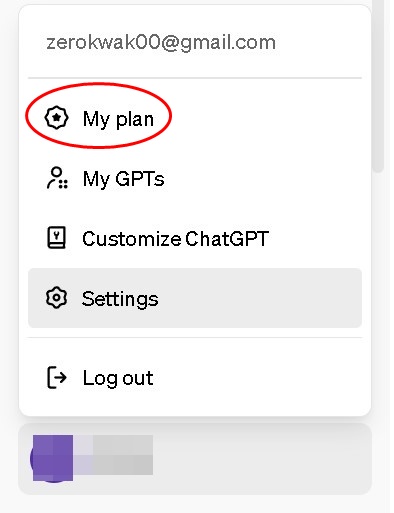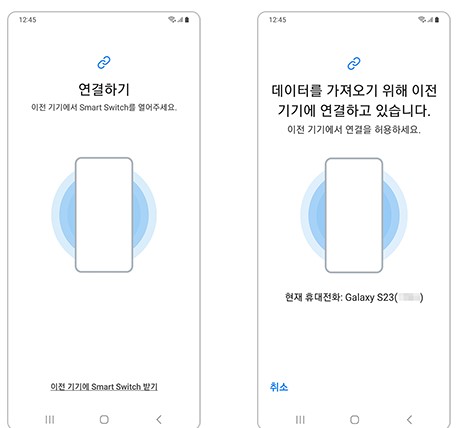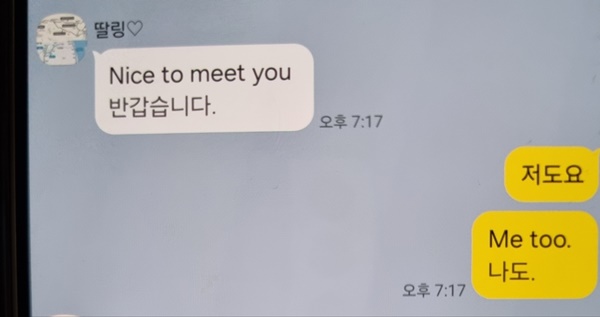스마트폰을 사용하시는 분이라면 배터리 사용시간을 늘리기
위해서 보조배터리/충전기등을 많은 분들이 휴대하고 다니는데요.
하지만 배터리 최적화로 삼성 갤럭시(galaxy) 스마트폰 사용시간을
늘릴 수 있다는 사실~ 알고 계셨나요?
스마트폰 배터리 절전/절약을 위한 갤럭시 스마트폰 최적화
지금부터 짧게 알려드릴테니 눈 크게~ 뜨고 보세요. ^^

가장 먼저 제일 쉬운 방법을 알려드리겠습니다.
배터리 최적화(절전/절약) 삼성 갤럭시 (galaxy) 스마트폰 화면에서
위에서 아래롤 스크롤 손으로 쭉~ 내리시면 위와같은 화면을 확인할 수 있습니다.
와이파이/데이터/소리/NFC/손전등 설정등 유용하게 사용하는 메뉴들도 많이 있네요.
여기서 절전모드를 눌러줍니다.
그러면 항상 갤럭시 스마트폰 배터리최적화(절전) 절약을 할 수 있는 아주 기본 입니다.

먼저는 배터리 최적화(절전/절약) 삼성 갤럭시 스마트폰 에서 설정을 해야합니다.
설정 - 애플리케이션으로 이동을 합니다.
배터리(절전/절약) 최적화할 앱을 선택해 줘야하는데요.
자주사용하는 어플리케이션 앱을 선택해주시면 도움이 됩니다.

(최적화할앱) 선택을 합니다.
사진을 보는 갤러리로 선택을 해보겠습니다.
다른 어플리케이션 앱도 있으니 똑같이 실행해 보시면 도움이 됩니다.
- 배터리 최적화(절전/절약) 삼성 갤럭시 스마트폰 -

그러면 어플리케이션 정보에 배터리 항목 메뉴가 보이실겁니다.
삼성 갤럭시 스마트폰 배터리 최적화(절전/절약) 위해서
여기서 배터리를 클릭해주세요.

최적화 보이시나요?
최적화를 선택해 주시면 됩니다. ^^
그러면 배터리 최적화(절전/절약) 삼성 갤럭(galaxy) 스마트폰 밧데리
자주사용하는 앱일수록 밧데리가 절약되실 겁니다.
제한 없음 : 배터리 사용량을 최적화 하지 않으나 앱의 백그라운드 활동을 허용함.
최적화 : 앱의 사용 패턴에 맞춰 백그라운드 활동 허용 , 제한 , 배터리 사용량을 최적화.
제한 : 백그라운드 상태에서는 실행되지 않도록함.
'IT' 카테고리의 다른 글
| 구독취소~ AI 인공지능 챗GPT(ChatGpt) 자동 카드 결제 해지방법 (0) | 2024.04.15 |
|---|---|
| 5분 셀프개통~ 자급제 알뜰폰 kt skylife (0) | 2024.04.10 |
| (켜고/끄고) 네이버(naver) 포털 검색엔진 자동완성 검색어 (0) | 2024.03.30 |
| 갤럭시s21 스마트폰 핸드폰 전원끄기(off) 꺼지는 방법 2가지~ (0) | 2024.02.19 |
| 간편 조회~ 인터넷 도메인 ip 주소 확인 (내컴퓨터) (1) | 2024.02.18 |